|
But : Faire une sauvegarde de tous ses SMS et mails avant de faire un all-reset. Dans le cas d'une mise à jour (Genre MAJ
QteK) quelques étapes diffèrent (le nom donné au fichier dans les points 8 et 24 doivent être différents)
La manip doit être également possible sans passer par la SDK (à tester)...
Deux étapes : en premier lieu, la sauvegarde des messages puis dans un second la restauration.
1) Sauvegarde
1- Éteindre son Smartphone
2- Le rallumer
3- Ne rien toucher une fois sur l'écran d'accueil
4- Exécuter ceregedt.exe situé dans le répertoire \Windows CE Tools\Common\Platman\bin de la SDK
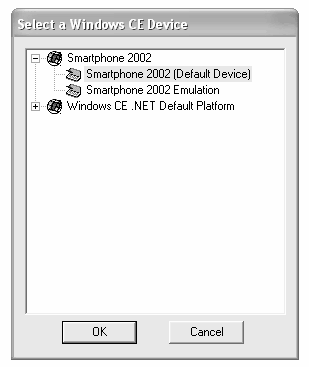
5- Choisir "Smartphone 2002 (Default Device)"
6- Attendre quelques secondes que la connexion s'effectue avec le téléphone
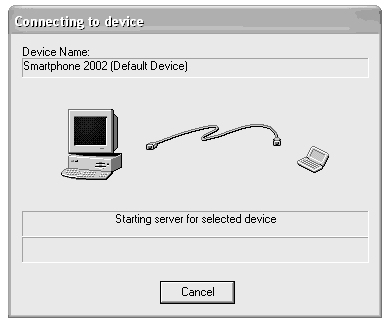
7- Une fois la connexion effectuée, éditez la clé DbPath dans [HKEY_CURRENT_USER\Software\Microsoft\MAPI]
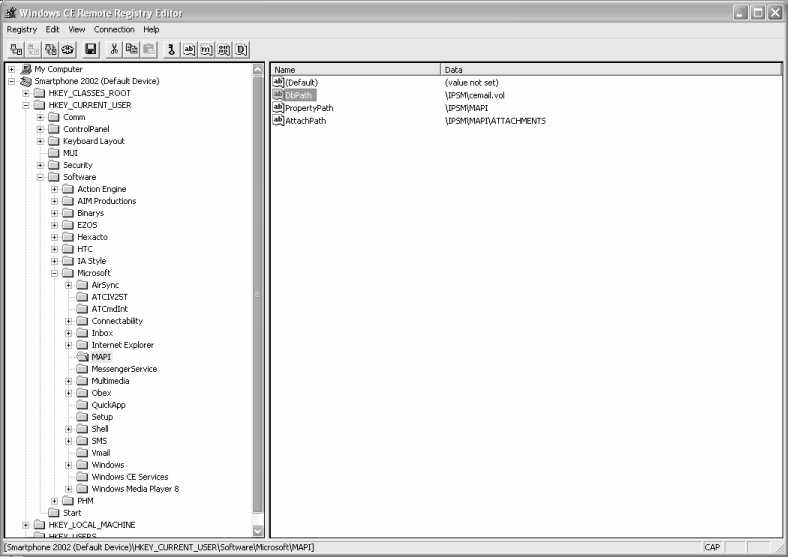
8- Remplacez la valeur de cette clé par un nom de votre choix (on choisira ici \IPSM\cemailsms.vol ) de manière à
contourner la protection du fichier par le système.
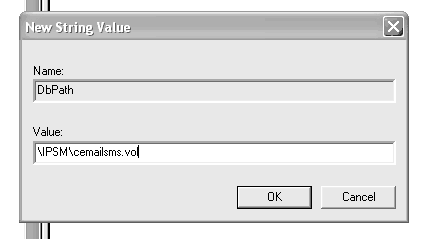
9- Redémarrez le téléphone
10- Le rallumer
11- Ne rien toucher une fois sur l'écran d'accueil
12- Exécuter cefilevw.exe situé dans le répertoire \Windows CE Tools\Common\Platman\bin de la SDK
13- Établir comme précédemment la connexion avec le téléphone
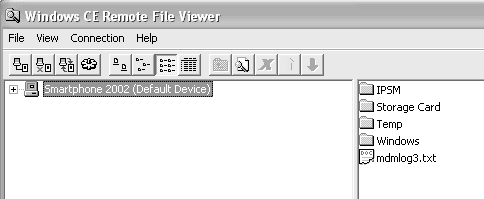
14- Ouvrir ensuite le répertoire \IPSM\ et sélectionnez le fichier cemail.vol
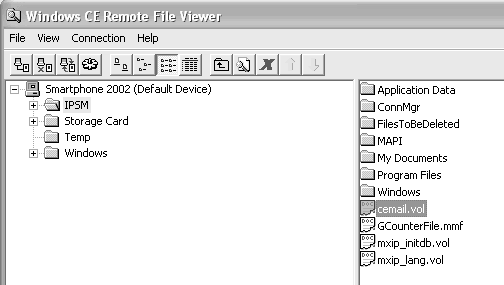
15- Importer le fichier vers l'ordinateur ("File" puis "Import File")
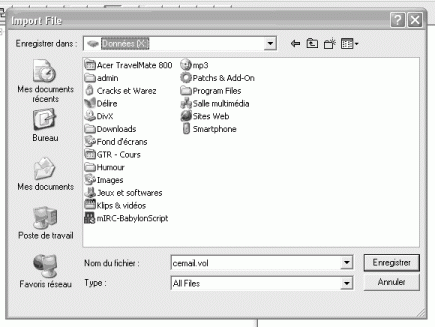
16- Enregistrez le dans un répertoire où vous saurez le retrouver
17- Ca y est. Vos SMS et vos mails sont sauvegardés sur votre PC
2) Restauration
18- Renommez votre fichier cemail.vol sauvegardé sur le PC par le nom de votre choix. (Pour l'exemple, on choisira de
nouveau cemailsms.vol)
19- Copier ce fichier dans le répertoire \IPSM de votre téléphone.
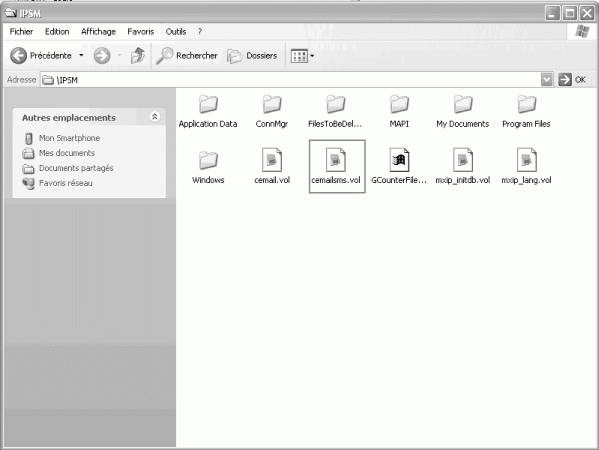
20- Exécuter ensuite ceregedt.exe situé dans le répertoire \Windows CE Tools\Common\Platman\bin de la SDK
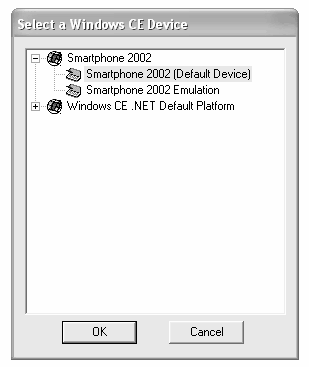
21- Choisir "Smartphone 2002 (Default Device)"
22- Attendre quelques secondes que la connexion s'effectue avec le téléphone
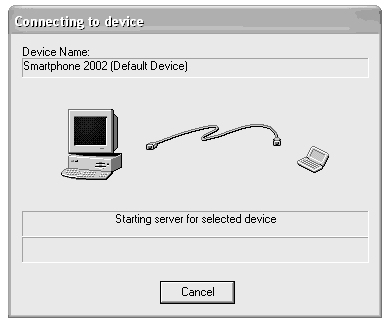
23- Une fois la connexion effectuée, éditez la clé DbPath dans [HKEY_CURRENT_USER\Software\Microsoft\MAPI]
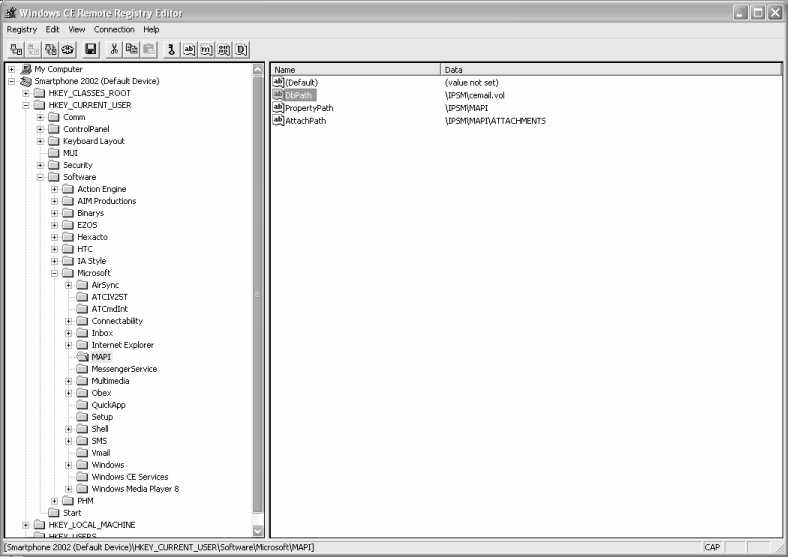
24- Remplacez la valeur de cette clé par une valeur de votre choix (on choisira ici \IPSM\cemailsms.vol ) de manière à
indiquer au système le nouveau fichier contenant les messages.
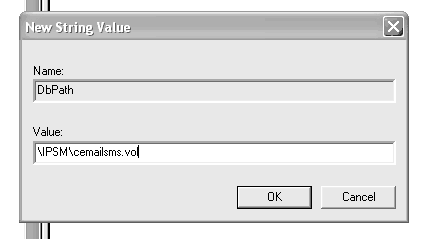
25- Une fois ce changement validé, vous pouvez éteindre votre téléphone.
26- Rallumez le. Vos SMS et vos emails sont revenus :P ...
PS : Cette manip a bien fonctionné pour moi, cependant je ne garantis pas la possibilité d'effets secondaires
indésirables (En deux mois je n'en ai eu aucun, rassurez-vous... :) )
|